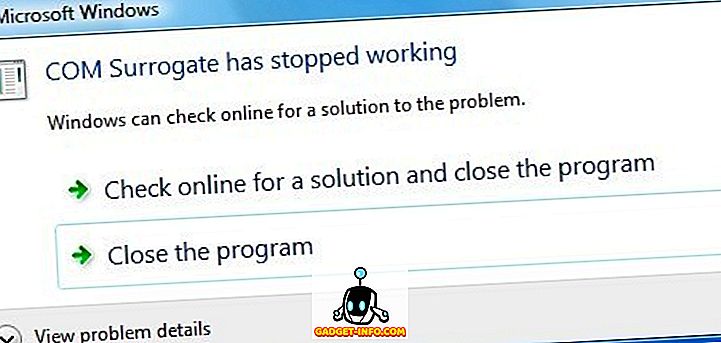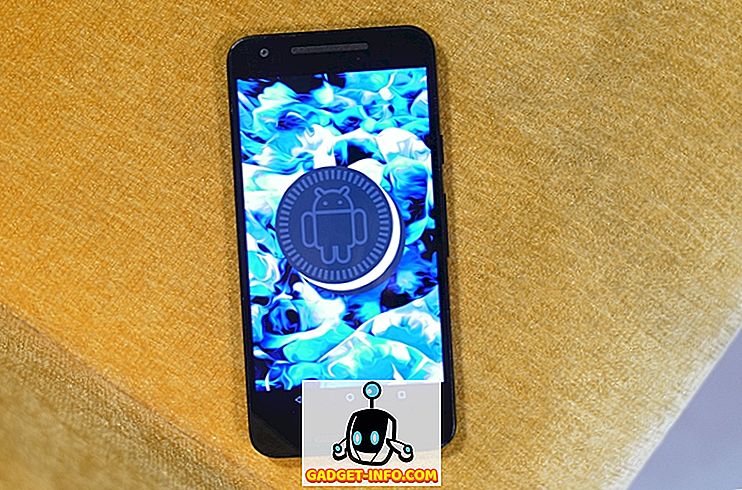macOS Mojave, вероятно, является одним из крупнейших обновлений macOS за последние несколько лет, и люди уже говорят о нем хорошие вещи. Я использую бета-версию Mojave на своем MacBook Pro и, безусловно, наслаждаюсь этим новым опытом. Благодаря macOS Mojave у моего Mac появился совершенно новый темный режим, и он стал еще более функциональным, чем когда-либо прежде. Тем не менее, помимо предоставления новых функций, новая настольная операционная система от Apple также перенесла некоторые из старых функций, которые могут раздражать некоторых пользователей. Одной из таких функций является возможность пользователя проверять наличие обновлений программного обеспечения. Чтобы помочь пользователям справиться с этим изменением, в этой статье мы покажем вам, как вы можете проверять наличие обновлений программного обеспечения в macOS Mojave:
Проверьте наличие обновлений программного обеспечения в macOS Mojave
До появления MacOS Mojave пользователи могли легко проверить наличие обновлений приложения и операционной системы, посетив приложение Mac App Store. Однако в Мохаве Apple изменила это. Теперь в разделе «Обновления» в Mac App Store отображаются только обновления приложений и обновления программного обеспечения для операционной системы. Тем не менее, все еще довольно легко получить доступ и проверить наличие обновлений программного обеспечения, и вот как вы можете это сделать:
- Нажмите на логотип Apple в верхнем левом углу рабочего стола, а затем нажмите «Системные настройки» .
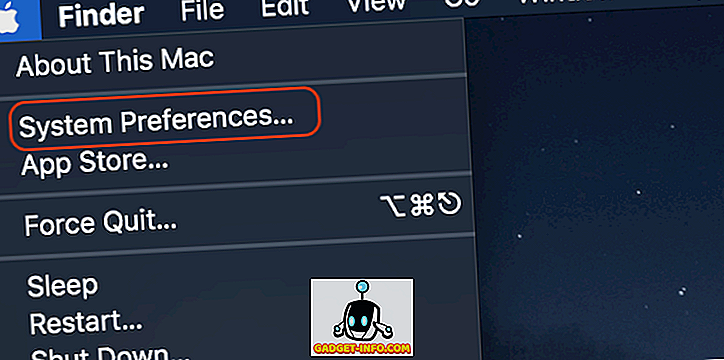
2. Теперь найдите новую опцию «Обновление программного обеспечения» и нажмите на нее .
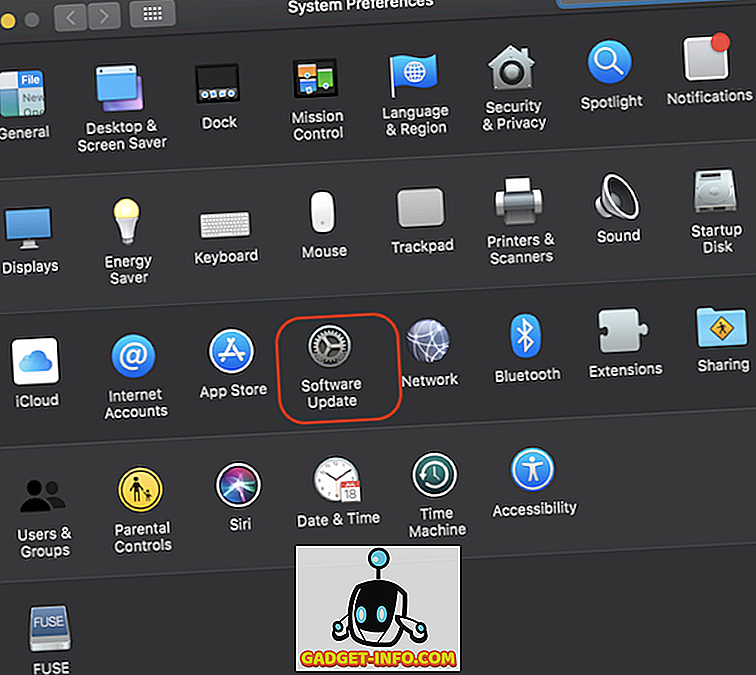
3. Здесь вы можете увидеть, когда ваш Mac последний раз проверял наличие обновлений системы, и управлять настройками обновлений.
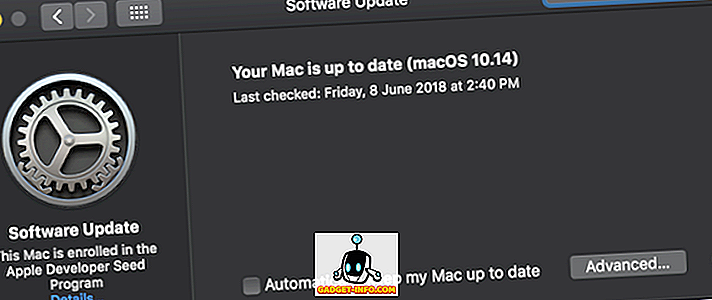
4. Вы можете включить опцию «Автоматически поддерживать мой Mac в актуальном состоянии», которая будет автоматически загружать и устанавливать любое выпущенное обновление программного обеспечения, или вы можете нажать кнопку «Дополнительно», чтобы настроить, как ваша система будет обрабатывать обновления .
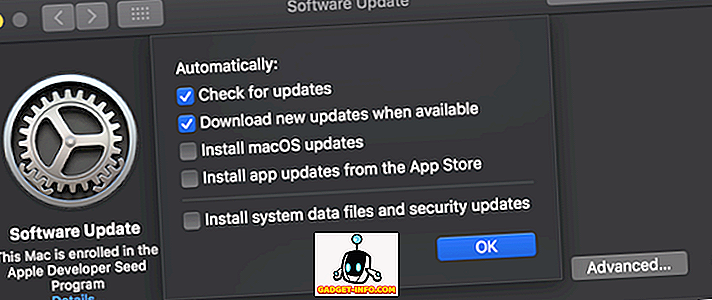
Проверять обновления системы вручную в macOS Mojave
Это был довольно простой урок, и я надеюсь, что ни у кого из вас не было проблем с его выполнением. Тем не менее, если вас что-то смущает, просто задайте свой вопрос в разделе комментариев ниже. Пока вы это делаете, сообщите нам, какая ваша любимая функция MacOS Mojave.